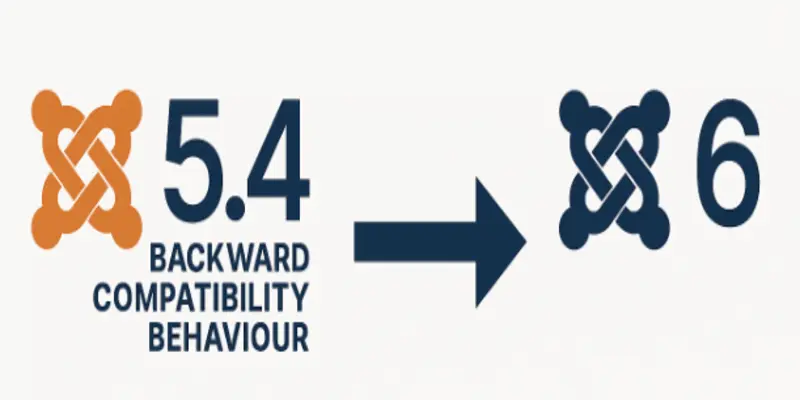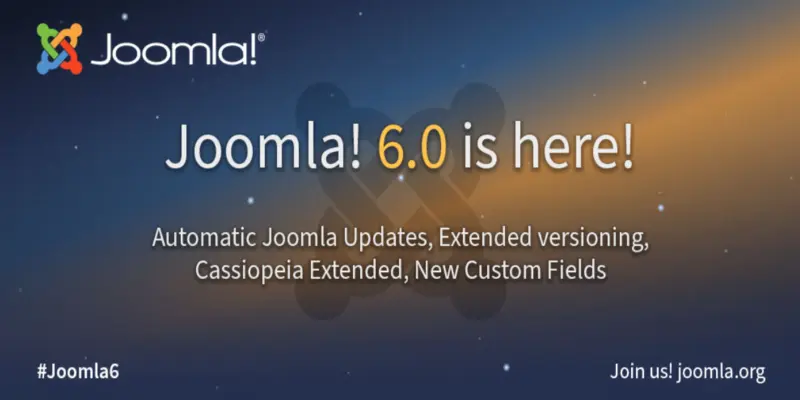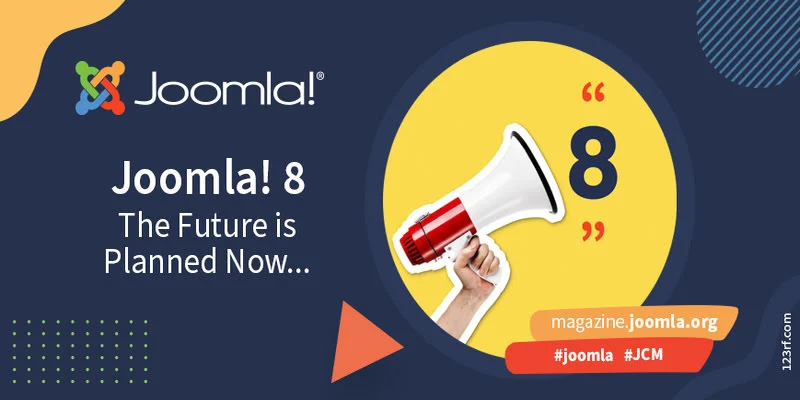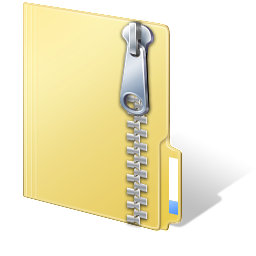
Una volta estratto il contenuto del file compresso in una cartella x del nostre Pc, sarà necessario caricare tutti questi file nello spazio Web associato al nostro dominio (es. www.nomesito.it). Per farlo avremo bisogno di una connessione a internet, di un client FTP e, naturalmente, dei dati di accesso al server che vengono forniti dal gestore dello spazio Web al momento dell'acquisto o della registrazione o dell'attivazione del dominio.
Il Client Ftp
Un client FTP è un programma che ci permette di copiare, spostare, cancellare file sul nostro spazio Web. Un buon programma gratuito e affidabile da poter utilizzare è sens'altro Filezilla. Se ne siamo sprovvisti scarichiamolo e istalliamo nel nostro pc come qualsiasi altro programma. Questa di seguito è la schermata che ci apparirà quando apriremo il programma, ovviamente senza le cartelle che vedete. Alla vostra sinistra c'è il vostro Pc, sulla destra il vostro spazio Ftp fornitovi dall'host. I file vanno selezionati (Ctrl A) nella schermata di sinistra e spostati con un semplice drag & drop sulla schermata di destra.
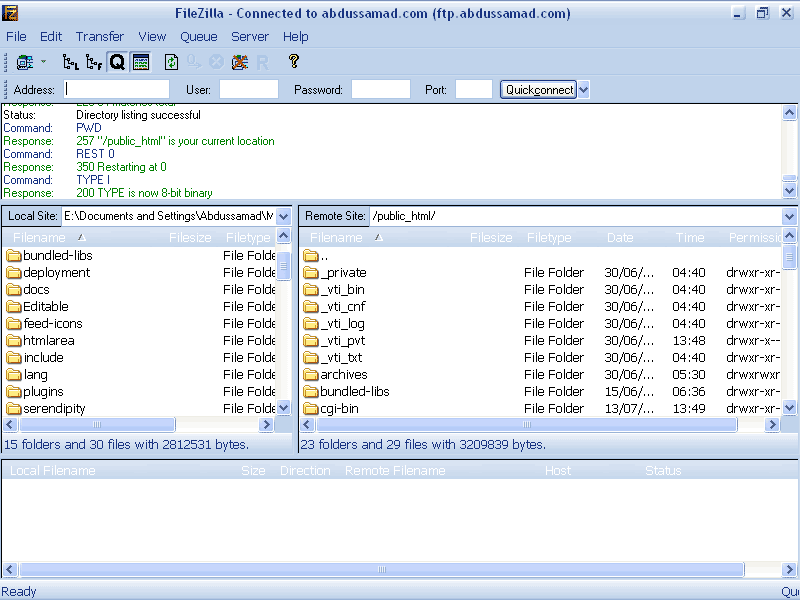
Partiamo col trasferimento dei file
Trasferiamo tutte le cartelle e i file nella cartella principale del nostro spazio Web (il nome di tale cartella può essere "httpdocs", "www" o "pubblic_html", etc.) che, da ora in poi, chiameremo cartella "root". Questa operazione di caricamento può richiedere alcuni minuti essendo molte centinaia i file da trasferire.
Terminato il trasferimento dei file, verifichiamo che nella cartella root, dove ora sono presenti i file di Joomla, non sia presente alcun file dal nome "index.html" o "index.htm"; se presente rinominiamolo o cancelliamolo (non ci serve) altrimenti l'istallazione vera non partirà in quanto i server linux danno precedenza ai tipi di file con estensione .html rispetto a quelli con estensione .php.
Un controllo prima di partire con la vera istallazione di Joomla
In basso, nelle ultime versioni di filezilla, troveremo un importante indicazione su com'è andato il trasferimento. Potremo vedere se tutti i file sono stati correttamente trasferiti o se qualcosa ha impedito che alcuni di essi "passassero" dal nostro pc allo spazio ftp. Se alla voce "trasferimenti non completati" ci risulta qualche file possiamo fare un upload manuale o, in casi estremi, occorre ripetere il trasferimento.

Se ti è venuto qualche dubbio ricorda che possiamo sempre darti una mano. Non esitare a contattarci!!